Wanneer u een e-mailbericht opstelt, beantwoordt of doorstuurt en de hoofdtekst van het bericht (met de tekst) groter of kleiner wordt weergegeven dan gewoonlijk het geval is, kan het zijn dat u de instelling van de zoomweergave hebt gewijzigd.
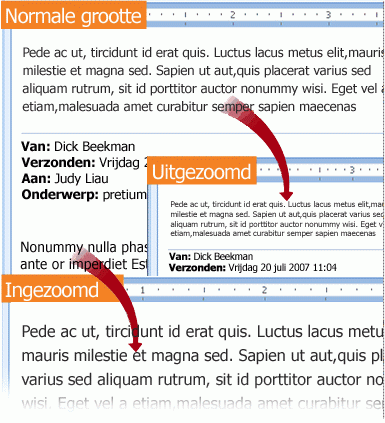
In- en uitzoomen is alleen van invloed op het huidige item. Als u een ander item of een andere map selecteert, wordt het leesvenster opnieuw weergegeven in de standaardgrootte van 100%.
U kunt het zoomniveau op twee manieren verhogen of verlagen in het Leesvenster van Outlook.
-
Gebruik het besturingselement voor in- en uitzoomen rechtsonder in het venster van Outlook.

-
Als u een muis met een wieltje gebruikt, klikt u op het leesvenster, drukt u op Ctrl en rolt u het schuifwiel. Als u het wiel van u wegdraait, wordt de inhoud groter en wordt de inhoud kleiner.
Als u uw zoominstelling wilt behouden, is dit nu mogelijk als u Outlook versie 1901 of hoger hebt als onderdeel van eenMicrosoft 365-abonnement. Als u een zoompercentage wilt instellen, klikt u op % in de rechterbenedenhoek van het besturingselement Zoomen .
Nadat u op %hebt geklikt, kiest u een zoompercentage en schakelt u het selectievakje Mijn voorkeur onthouden in.
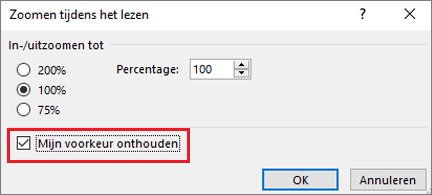
Wanneer u een e-mailbericht opstelt, beantwoordt of doorstuurt, is er ook een nieuwe optie voor het instellen van de zoomvoorkeur.
-
Een nieuwe Email opstellen.
-
Selecteer Tekst opmaken > zoomen.
-
Stel zoomen in op 100% (of het gewenste percentage) en selecteer OK.
Opmerking: U kunt de tekengrootte voor de kop van het leesvenster niet wijzigen.










